主要プラットフォーム向けIKEv2コンフィギュレーションガイド
IKEv2は非常に安全であることを証明すると同時に、高い安定性とパフォーマンスの速さを実証しています。したがって、あなたのデバイスで使用することを決定しても不思議ではありません。
IKEv2の機能についての詳細は、IKEv2プロトコルとはの記事でご覧いただけます。
このガイドでは、iOS、macOS、Windows などの最も一般的なプラットフォームでの IKEv2 セットアップを説明します。では、始めましょう!
まず最初に、手動で設定ファイルを作成する必要があります。これについては、チュートリアルで説明されているいくつかの簡単な手順に従ってください。
このオプションは1台のアクティブデバイスと同等とみなされるため、1スロットを占有することに注意してください。
あとは、プラットフォームを選び、いくつかの簡単なステップを踏むだけです。
方法1
1. Windows用のIKEv2 設定ファイルを作成します。ここで提供される証明書が必要になるため、このステップは重要です。
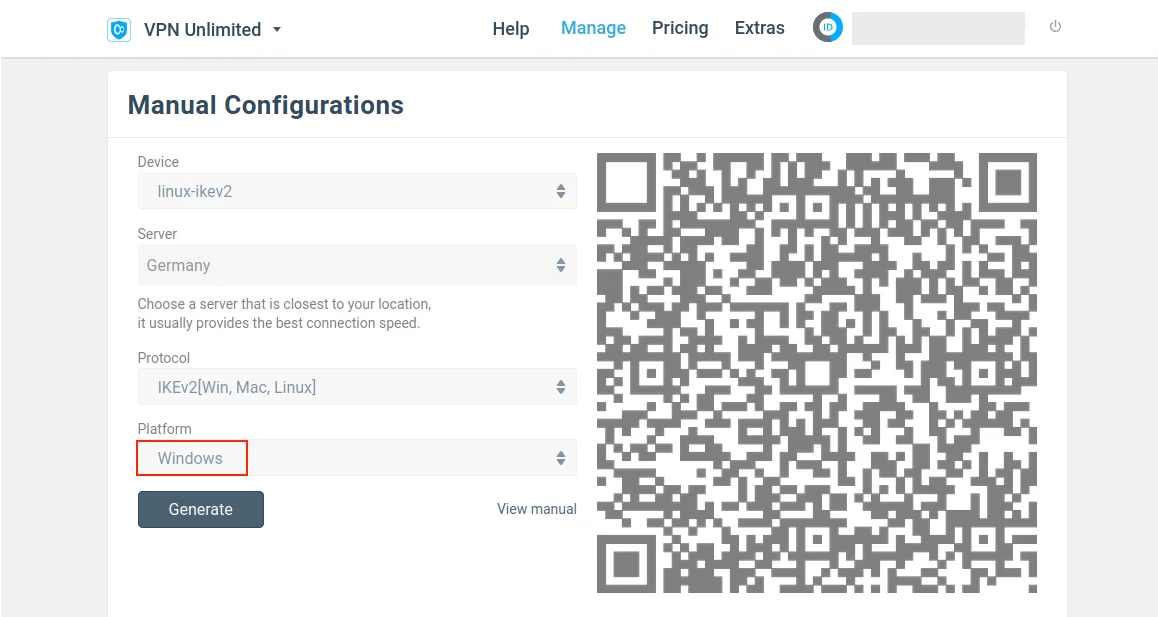
2. ターミナルで以下のコマンドを実行し、strongSwan NetworkManagerプラグインをインストールします。
sudo apt-get install network-manager-strongswan

3. Settings(設定)> Network(ネットワーク)と進み、VPNセクションの+をクリックします。
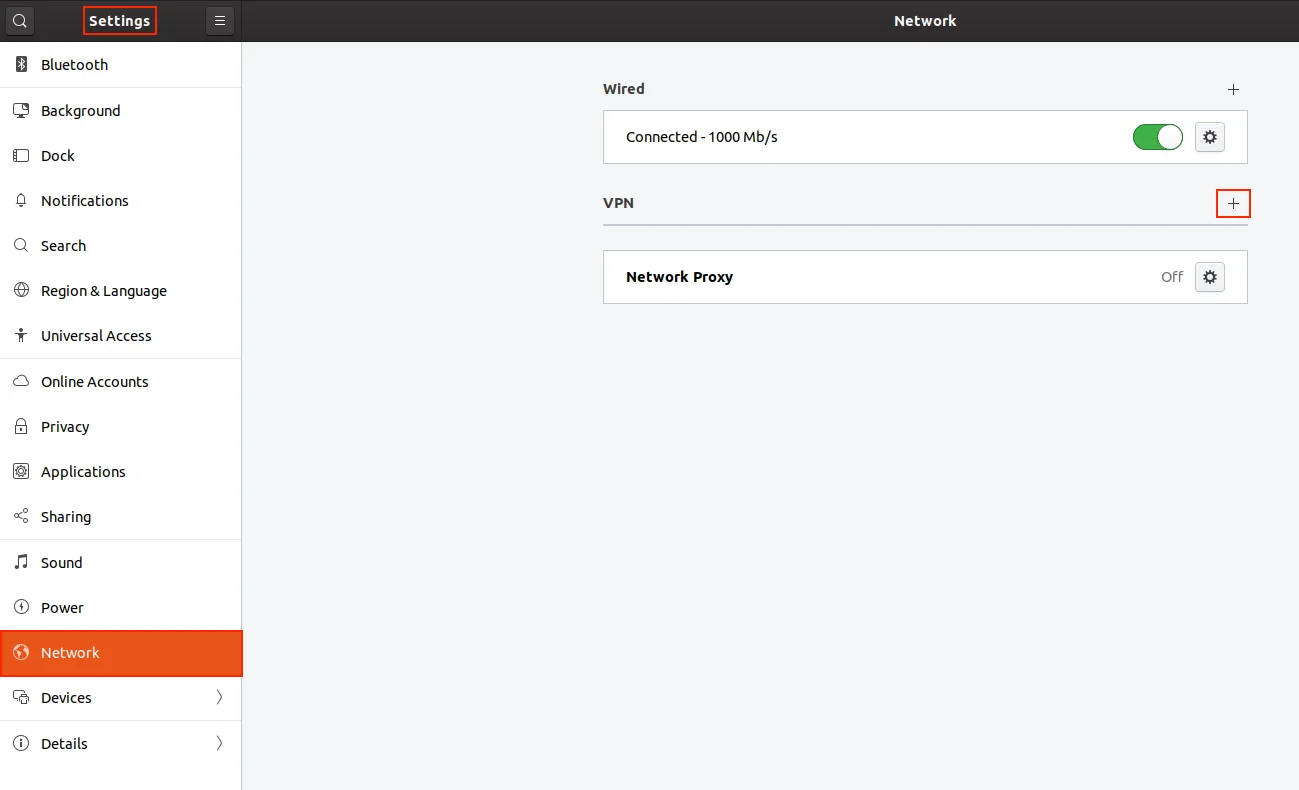
4. IPSec/IKEv2(strongswan)を選択します。
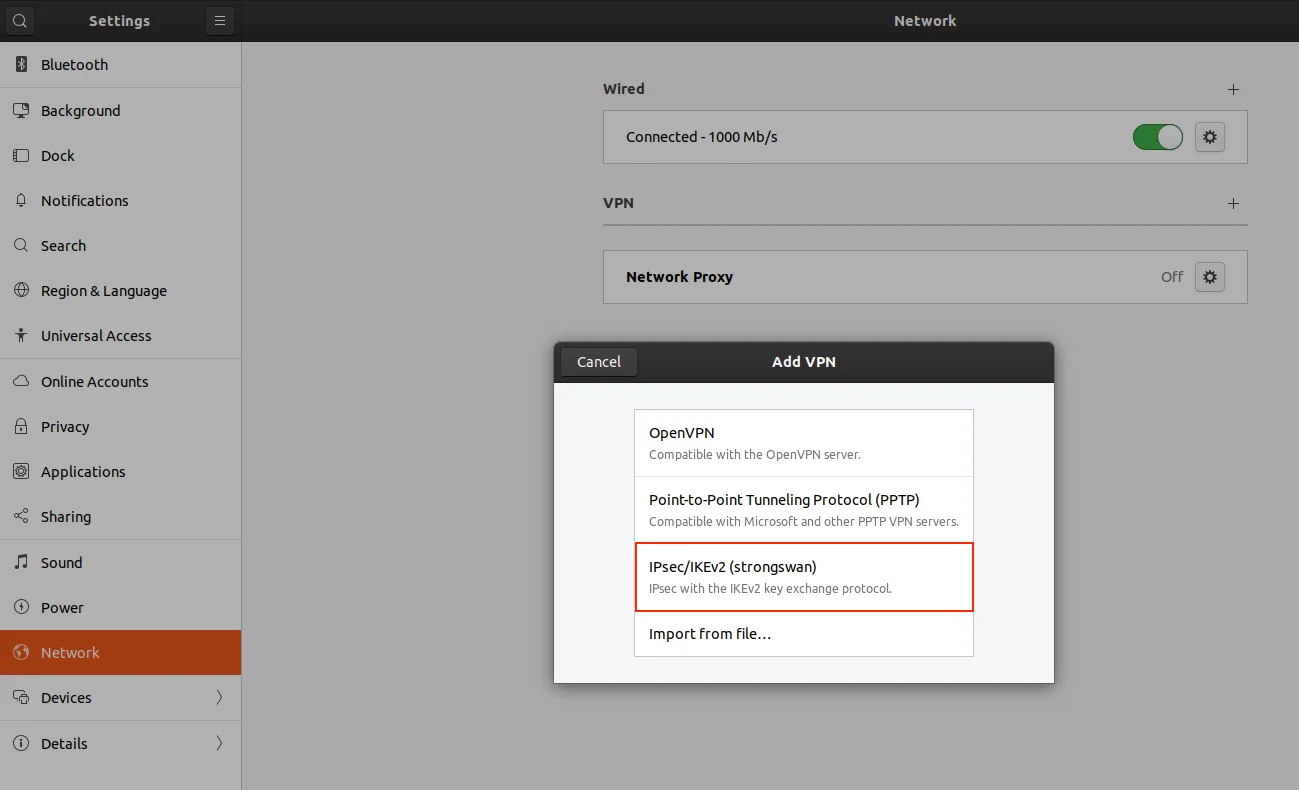
5. 以下のデータを入力してください。
- Connection name(接続名):任意の名称を入力。例:VPN-Unlimited(IKEv2)
- Address(アドレス):User OfficeからIPSの値を入力する
- Certificate(証明書):ダウンロードした証明書のパスを示す
- Authentication(認証):EAPを選択
- Username(ユーザー名):ユーザーオフィスのDevice ConfigセクションからLoginを入力します。
- Request an inner IP address(内側のIPアドレスを要求する)のチェックボックスを設定する。
完了したら、Add.(追加)をクリックします。
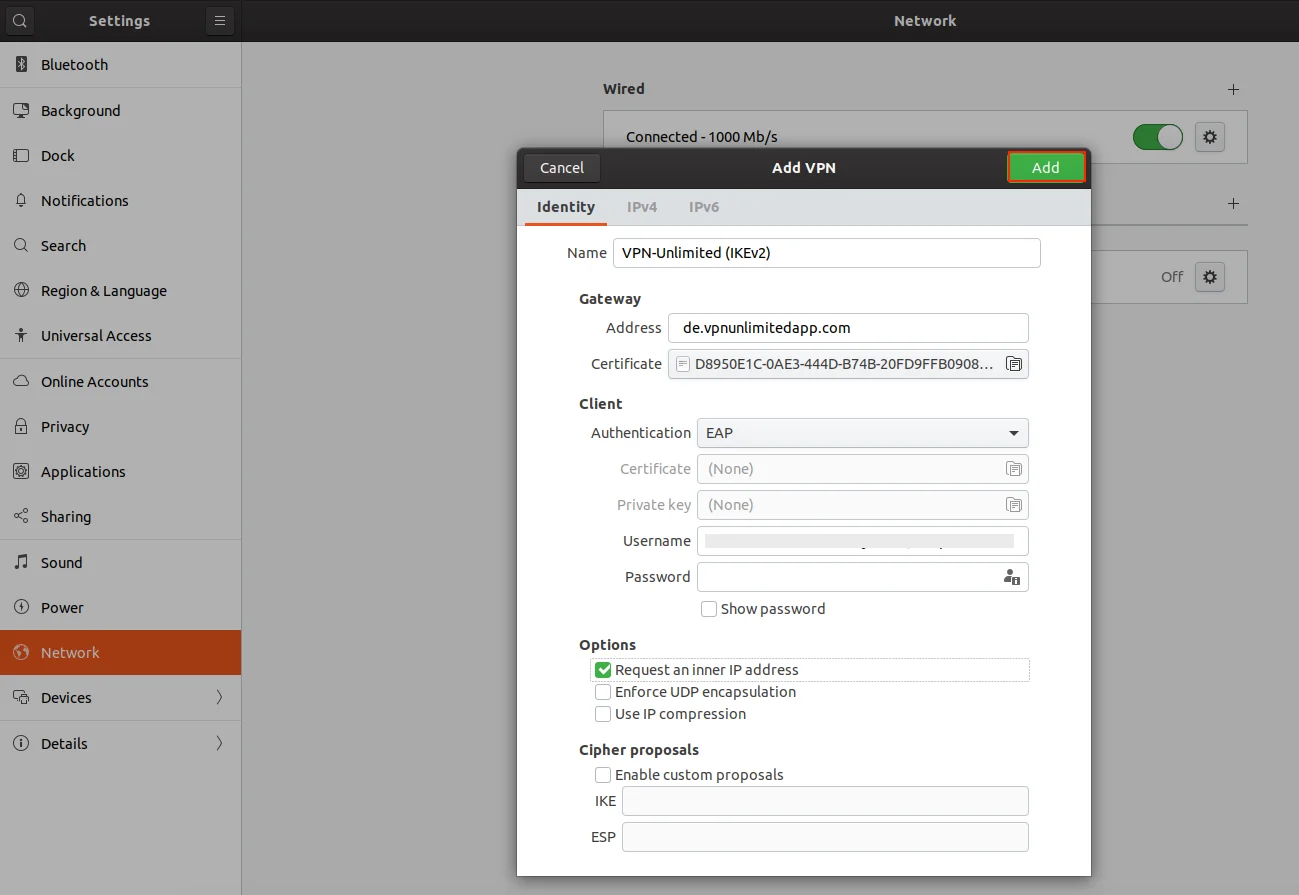
6. VPN接続を確立するために、適切なオプションを有効にし、Device Config(デバイス設定)セクションからパスワードを入力してください。IKEv2 VPN接続は数秒後に確立されます。
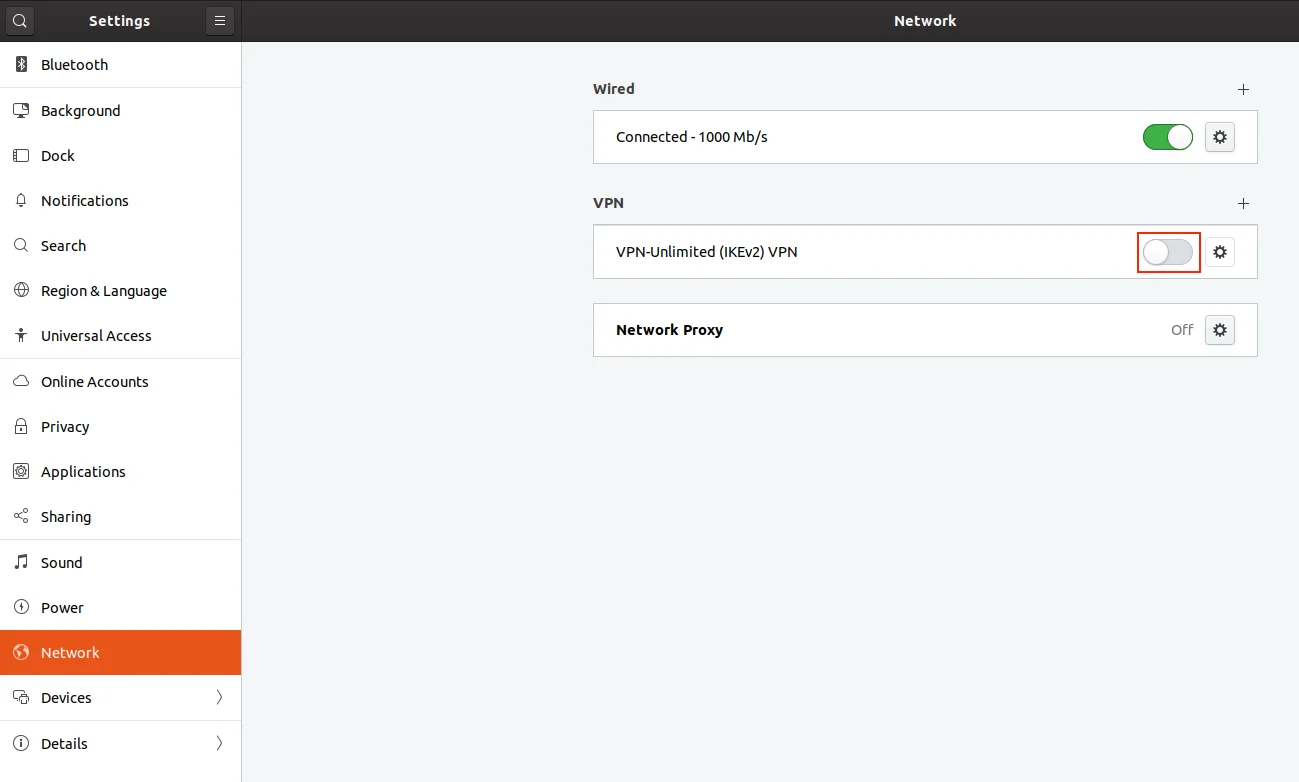
方法2
1.StrongSwanと関連パッケージをインストールする。
sudo -s
apt-get update
apt-get -y install strongswan
apt-get -y install strongswan-plugin-eap-mschapv2
apt-get -y install libcharon-extra-plugins
apt-get -y install libstrongswan-extra-plugins
なお、一部のパッケージのインストール時にE:Unable to locate package…(パッケージが見つかりません)と表示されることがあります。すべてのDebianベースのディストリビューションがeap-mschapv2を同じパッケージで保持しているわけではないので、心配することはありません。
2. 希望する設定を行います。例として、オーストラリア、シドニーの設定を作成しました。ハイライトされたデータをあなたのものに置き換えてください。
printf '%s\n\t' 'conn kps-au-syd' 'keyexchange=ike''dpdaction=clear' 'dpddelay=300s''eap_identity=test_keepsolid_vpn@yahoo.com' 'leftauth=eap-mschapv2''left=%defaultroute' 'leftsourceip=%config''right=au-syd.vpnunlimitedapp.com' 'rightauth=pubkey''rightsubnet=0.0.0.0/0' 'rightid=ironnodes.com' 'type=tunnel''auto=add' > /etc/ipsec.conf
3.認証情報を /etc/ipsec.secrets に書き込んでください。ユーザーオフィスで作成したユーザー名とパスワードで、以下のコマンドを実行します。
"printf '%s' 'test_keepsolid_vpn@yahoo.com' ' : EAP ' 'OgXVVlLvH3Yr' >> /etc/ipsec.secrets"
4.システムのOpenSSL証明書ストアをリンクし、VPN Unlimitedの証明書を検証できるようにします。
rmdir /etc/ipsec.d/cacerts
ln -s /etc/ssl/certs /etc/ipsec.d/cacerts
5.strongswanデーモンを再起動し、新しい設定を読み込めるようにします。
ipsec restart
6.IKEv2 VPN接続を開始します。
sudo ipsec up kps-au-syd
切断する場合は、次のように入力します。
sudo ipsec down kps-au-syd
接続の状態を確認するには、次のように入力します。
sudo ipsec kps-au-sydこれでIKEv2プロトコルを使ったVPN接続が実行されました。
重要!生成された設定を用いて、ご自身の責任でデバイスを設定する必要がありますので、ご注意ください。
安全で自由なオンラインの旅を始める準備はできましたか?
VPN Unlimitedを他のプラットフォームでお試しいただき、匿名でネットサーフィンをお楽しみください。